Бергер Ганс. Автоматизация посредством STEP 7 с использованием STL и SCL и программируемых контроллеров SIMATIC S7-300/400
Подождите немного. Документ загружается.


2. Программное обеспечение STEP 7
Automating with STEP 7 in STL and SCL 2- 39
Автоматизация посредством STEP 7
с использованием STL и SCL
вставить готовые программные структуры в исходный программный файл в
позиции курсора.
Если Вы создали исходный SCL-файл с помощью с тороннего текстового
редактора, Вы можете использовать опции из меню SIMATIC Manager: Insert -
> External Source File (Вставк а -> Внешний исходный файл) для пом ещения
файла в катало г Source Files (Исходные файлы). Вы можете скопировать
выбранный исх одный файл в каталог по Вашему выбору с помощью опций:
Edit -> Export Source File (Правка -> Экспорт исходного файла ).
Если измененный исх одный файл еще не сохранен, это индицируется
символом звездочки после имени этого файла на панели заголовк а окна
редактора или в меню "Window" ("Окно").
При программировании, ориентированном на создание исходных файлов
программы, Вы должны соб людать определенные правила и использовать
ключевые слова, зарезервированные для данного компилятора. В разделах
3.5.2 "Программирование кодовых блоков на SCL" и 3.6.2 "Про граммирование
блоков данн ых, ориентированное на создание исходных файлов"
представлена структура исходного SСL-файла.
Компилирование исходного SCL-файла
Вы можете сохранить исходную программу в любой момент во время
редактирования, даже если программа еще не закончена. Программн ый
редактор генерирует исполняемые блоки только по завершении создания
программы и пом ещает их в каталог Blocks (Блоки). Если необходимо
использовать глобальны е символы в исходном SCL-файле, то
скомпилированная таблица символов должна быть дост упна к моменту его
компиляции.
Вы можете задать следующие установки среди других на вкладке "Compiler"
("Компилятор") в диалоговом окне, вызванном с помощью опций меню:
Options -> Customize (Опции -> Установки пользователя).
• Create object code (Создать объектный код):
Если выбрана данная опци я, генерируются программные блок и, при
условии, что не было выявлено ошибок при компиляции; с дру гой стороны
Вы можете проверить программу на наличие синтаксичес ких ошибок без
создания блоков.
• Optimize object code (Оптимизировать объектный код):
Если выбрана данная опци я, соз данные программные блоки
оптимизируютс я с учетом требований к памяти и времени их выполнения.
• Monitor array limits (Отсле живать размерность массивов):
Если выбрана данная опци я, компил ятор генерирует дополнительный
программный код, который позволяет проверять , например, размернос ть
массивов во время выполнен ия программы.
• Create debug info (Создать информацию для отладки):
Если все еще нео бходимо отлаживать скомпилированну ю программу с
помощью Program Status, Вы выбираете эту опцию. (Эта ин формация
создается внутренне - без сохранения дополнительных программ)
• Set OK flag (Установить бит OK):
Вы должны выбрать данную опцию, если в программе используется
переменная OK или мех анизм EN/ENO.

2. Программное обеспечение STEP 7
2- 40 Automating with STEP 7 in STL and SCL
Автоматизация посредством STEP 7
с использованием STL и SCL
Если исходный файл программы открыт, Вы можете нач ать компилирование
посредством опций меню: File -> Compile (Файл -> Компиляция). Все не
содержащие ошибок блоки исходной программы будут скомпилированы.
Также как любой блок, содержащий ошибки не будет скомпилирован. Если
при компиляции было выдано предупреждение, блок буде т скомпилирован в
любом случае, но, тем не менее, выполнение программы в CPU, возможно,
будет с ошибками. Если необходимо ск омпилировать только отдельные
избранные блоки, выберите опции: File -> Partial Compile (Файл -> Части чная
комп иляция).
Вызывае мые блоки должны уже присутствовать в скомпилированном виде
при компиляции программы, или они должны располагаться в программе до
точки их вызова (для более детального освещения вопроса о порядке
расположения блоков обратитесь к разделу 3.5.2 "Программирование
кодовых блок ов на SCL"). SCL-компилятор автоматически создает
отсутствующие экземпляры DB, если вызываются функциональные блоки.
Для DB номер берется из таб лицы символов (Symbol Table) или же
выбирается наименьший свободн ый номер.
При компилировани и стандартные блоки, такие, например, как IEC-функции,
при первом вызове копируются в каталог Blocks (Блоки) из стандартной
библиотеки.
С помощью опций: PLC -> Download (PLC -> Загрузить) можно загрузить в
подключенный CPU все блоки, которые были созданы или были скопированы
из стандартной библиотеки в каталог Blocks (Бл оки) и скомпилированы при
последней компиляции программы.
Компилирование файла управления
Язык программирования SCL облегчает процесс компиляц ии нескольких
исходных файлов, которые должны выполняться вместе, но в определенном
порядке. Вы должны создать файл управления компиляцией с помощь ю
выбора опций мен ю: Insert -> SCL Compilation Control File (Вставка -> Файл
управления компиляцией) при выбранном каталоге Source Files (Исходные
файлы).
Откройте файл управления компиляцией и определите с помощью названий
исходных файлов порядок, в котором эти файлы должны быть
скомпилированы.
Посредством оп ций меню: File -> Compile (Файл -> Комп иляция) Вы можете
начать проц едуру компиляции.
2.5.5 Перекомпоно вка (Rewiring)
Функция перекомпоновки Rewiring позволяет Вам изменить адреса в
отдельно с комп илированных блока х или в по льзовательской программе в
целом. Например, Вы можете измени ть входные биты I 0.0 … I 0.7 на входн ые
биты I 16.0 … I 16.7. Допустимыми адресами являются входы, выходы,
меркеры, таймеры и счетчи ки, а также функци и FC и функциональные блоки
FB.
В SIMATIC Manager Вы должны выбрать объекты, в которы х необ ходимо
выполнить перекомпоновку; вы берите отдельный блок, группу блоков ,
удерживая клавишу Ctrl, и щелкните кнопкой мыши на этих об ъекта х или на
пользовательс кой про грамме в целом - на каталоге Blocks (Блоки).

2. Программное обеспечение STEP 7
Automating with STEP 7 in STL and SCL 2- 41
Автоматизация посредством STEP 7
с использованием STL и SCL
Для работы с таблицей, в которой необходимо указать старые адреса и
адреса замены, выберите опции меню: Options -> Rewire (Опции ->
Перекомпоновка). По сле того, как Вы подтвердите щелчком по кнопке OК,
сделанные изменения, SIMATIC Manager выполнит замену адресов. После
это го информационный файл покажет, в как их блоках были сделаны
изменения и в каком количе стве.
Существуют также дополнитель ные способы перекомпоновки:
• Для отдельно ско мпилированных блоков Вы можете использовать также
функцию Address priority (Приоритет адреса).
• В случае использования метода программирования, ориентированного на
создание исходных текстов программы с использо ванием символьной
адресации, Вы можете до компиляции внести изменения в таблицу
символов, и после компиляции Вы получите переко мпонованную (rewire)
программу.
2.5.6 Пр иоритет адресов (Address Priority)
В окне свойств автономного ("offline") объекта Blocks (Блоки) на вкладке
"Blocks" ("Блоки") Вы можете назначить приоритет для одного из типов
адресации (абсолютной или символьной) для уже сох раненных блоков, если
эти блоки отображены. Перед этим все изменения в таблице символов или
все назначения блоков глобальных данных должны быть сохранены.
По умолчанию принята установка: "Absolute address has priority" (абсолютная
адресация имеет приоритет) (такое же поведение, как и в предыдущих
версиях STEP 7). Такая установка означает, что если делаются изменения в
таблице символов, то остается в силе абс олютная адресация, а симв ольны е
адреса соответственно изменяются.
Если задана установка: "Symbol has priority" (символьная адресация имеет
приоритет), то это означа ет, что остается в силе символьна я адресация, а
абсолютные адреса изменяются.
Пример:
Пусть таблица символов содержит следующую информацию:
I 1.0 "Limit_switch_up" ("Верхний концевой переключатель")
I 1.1 "Limit_switch_down" ("Нижний концевой переключатель"),
и в программе скомпилированного блока сканируется вход I 1.0:
A I 1.0 "Limit_switch_up"
Если задана установка: "Symbol has priority" (символьная адресация имеет
приоритет), а в таблице символов поменять значения выше указанных входов
следующим образом:
I 1.0 "Limit_switch_down" ("Нижний концевой переключатель")
I 1.1 "Limit_switch_up" ("Верхний концевой переключатель"),
то программа будет содержать строку:
A I 1.1 "Limit_switch_up" ("Верхний концевой переключатель"),
а если задана установка: "Absolute address has priority" (абсолютная
адресация имеет приоритет), то программа будет содержать строку:
A I 1.0 "Limit_switch_down" ("Нижний концевой переключатель")

2. Программное обеспечение STEP 7
2- 42 Automating with STEP 7 in STL and SCL
Автоматизация посредством STEP 7
с использованием STL и SCL
Если в результате изменений в таблице символов нет больше никаких
назначений символьных имен абсолютным адресам, тогда при установке
"Absolute address has priority" (абсолютная адресация имеет приоритет),
выражения в про грамме буд ут содержать абсолютную адресацию (даже в
режиме отображения символов), так как символьные имена как таковы е
отсутствуют. Если при тех же условиях задана установка: "Symbol has priority"
(символьная адресация имеет приоритет), тогда те же выражения будут
отброшены как ошибочные (так как обязательный абсолютный адрес
игнорируется).
Если задана установка: "Symbol has priority" (символьная адресация имеет
приоритет), то инкрементно программируемые блоки с символической
адресацией сохранят свои символы в случае изменений в таблице символов.
В этом случае такой блок с уже готов ой программой может быть
перекомпонован (rewired) с помощью изменения назнач ения адресов.
Примечание: такая перекомпоновка (rewiring) не может выполняться
автоматичес ки, так как скомпилированные блоки содержат исполняе мый
MC7-код с абсолютной адреса цией. Изменения делаются только в
соответству ющих блоках при посту плении соответствующего сообщения,
после которого они могут быть открыты и окончательно вновь сохранены.
2.5.7 Ссылки (Reference Data)
В добавление к собс твенно программе утилита SIMATIC Manager
предоставляет Вам ссы лки (Reference Data), которые Вы можете
использовать как основу для корректировки или тестирования программы.
Ссылочные данные содержат :
• Cross references (Перекрестные ссыл ки)
• Reserved locations (Зарезервированные области: I, Q, M, T, C)
• Program structure (Структура программы)
• Unused symbols (Неис пользуемые символы)
• Addresses without symbols (Адреса без символов)
Для генерации ссылочных данных выберите объект Blocks (Блоки) и затем
опции меню: Options -> Reference Data -> Display (Опции -> Ссылочные
данные -> Отобразить). Представление ссылочных данных может
изменяться в соответствии с рабочим окном с помощью опций: View -> Filter…
(Вид -> Фил ьтр…); Вы можете со хранять установки для последу ющих сессий
реда ктирования с помощью опций: Save as Standard (Сохранить как
стандарт). Вы можете выводить на экран одновременно несколько списков.
C помощью опций меню: Options -> Customize (Опции -> Установки
пользователя) в редакторе программы на вкладке "Create Blocks" ("Создать
блоки") Вы можете включить или отменить обновление ссылочных данных
при компиляции исходного файла программы или при сохранении
инкрементно введенного блока.
Примечание: ссылки доступны только при автономной (offline) обработке
данных; "автономные" (offline) ссылочные данные могут отображаться даже,
если функция вызывается в блоке, открытом интерактивно (online).

2. Программное обеспечение STEP 7
Automating with STEP 7 in STL and SCL 2- 43
Автоматизация посредством STEP 7
с использованием STL и SCL
Перекрестные ссылки (Cross references)
Список перекрестных ссылок показывает использование адресов и блоков в
программе пользователя. В него входят абсолютные адреса , символьные
(если есть), в блок в котором есть обращение к адресу, как используется
адрес (для записи или для чтения) и зависящая от языка программирован ия
информа ция . Для STL-программы столбец, зависящий от языка
программирования, содержит информацию о сети, в которой адрес
используется; для SCL-программы - содержит номер строки и столбца.
Щелкните на заголовке столбца для сортиров ки таблицы по содержанию
столбца.
Если адрес выбран, Вы с помощью в ыбора опций меню: Edit -> Go To -> Line
(Правка -> Перейти -> На стр оку ) можете запу стить редактор программ, и
при этом будет отображ ен фрагмент программы с выбранным адресом.
Список перекрестных ссылок можно просматривать с использованием
фильтра (опции: View -> Filter… (Вид -> Фильт р…) для получения
информа ции по интересу ющим адресам (например, проверить использование
меркеров). Если дважды щелкнуть на адресе, будет в редакторе открыт блок
на строке, в которой данный адрес используется. STEP 7 всякий раз при
открытии списка перекрестных ссылок исполь зует сохраненную (как
"Standard") настройку фильтра.
Поль за от применения: перекрестные ссылки показывают, были ли адреса
использованы для считывания или сб роса сигнала. Также они показывают, в
каких блоках адреса использованы (возможно, больше одного раза).
Назначения (Assignments)
Список ссылок на I/Q/M показывает, какие биты в адресных областях I, Q и M
имеют назна чения в программе. В каждой строке показывается побитно один
байт. Также указывается тип доступа (побайтный, пословный или
двухсловный). Список ссылок на T/C показывает таймеры и счетчики ,
использованные в программе. В строке показываются по десять таймеров
или счетчиков.
Поль за от применения: список ссылок по казывает, были ли определенные
адресные области назначены (заняты) или какие адреса остаютс я все еще
доступными.
Структура программы (Program structure)
Структура программы показывает иерархию вызовов блоков в
пользовательс кой программе. Блоки вызова ("starting blocks") в иерархии
вызовов выбираются с помощью настроек фильтров. Вы можете выбирать из
двух различных видов :
"Древовидная" структура (tree structure) показыва ет все уровни вложения в
системе вызовов блоков. Пользователь может изменять отображение
уровней вложения, исполь зуя элементы управления в структу ре - квадраты со
значка ми "+" и "-". Требования, предъявляемые к временн ым локальным
данным ("temporary local data"), показаны в целом для цепочки ("path")
вызовов. Щелкните правой кнопкой мыши в поле разворачивающегося меню
для отк рытия соответствующего блока, перейдите к месту вызова или к
экрану с дополнительной информацией по блоку.
Структура "Родитель-потомок" (Parent-child structure) показывает 2 уровня
с одним вызываемым блоком, а также ин формацию, зависящую от языка.

2. Программное обеспечение STEP 7
2- 44 Automating with STEP 7 in STL and SCL
Автоматизация посредством STEP 7
с использованием STL и SCL
Польза от применения: структура программы показывает, какие блоки
используются, все ли запрограммированные блоки вызываются, какие
требования предъявляются к временным локальным данным, удовлетворяют
ли локальные данные опреде ленным требованиям для приоритетного класса
(для организационного блока).
Неиспользуемые символы (Unused symbols)
Данный список показывает все адреса, имеющие назначения в таблице
символов, но не используются в програ мме. Список показывает символ,
адрес, тип данных и комментарий из табли цы символов.
Польза от применения: список позволяет определить, не были ли отдельные
адреса по невнимательности забыты при записи программы, или, может
быть , они избыточны и в действительности не нужны.
Адреса без символов (Addresses without symbols)
Список показывает все используемые в программе адреса, которые не имеют
символов. Список показывает сами адреса, и как часто они использу ются.
Польза от применения: список позволяет определить, не используются ли
отдельные адреса по невнимательности, (по случайности или по ошибке).
2.5.8 Многоязыковая поддержка комментариев и отобража емых
текстов
Утилита SIMATIC Manager позволяет пользователю управлять нескольк ими
версиями языка для комментариев и отображаемых текс тов .
Выбор языка для к омментариев и отображаемых текстов определяет язык
текстов, вводимых пользователем. Язык сессии, заданный, например, для
меню, сообщений об ошибках, устанавливается вместе с STEP 7 и
выбирается с помощью утилиты SIMATIC Manager в опциях меню: Options ->
Customize (Опции -> Установки пользователя) на вкладке "Language"
("Язык"). Здесь же Вы можете задать мнемоники, т.е. язык операторов и
операндов, использу емый в STEP 7. Все три установки не зависят друг от
друга.
Общая процедура
Допустим, Вы ввели тексты на языке ориг инала, (например, на английском
языке), и Вам необходимо получить версию Вашей программы на немецком
языке. Чтобы сделать это, экс портируйте требуемые текст ы или типы текстов.
Например, экс портируемый файл является *.csy файлом, который Вы можете
реда ктировать с помощью Microsoft Excel. Вы можете ввести перевод
(translation) для каждого текста и затем импортировать законченную таблицу
трансляции (translation table) обратно в Ваш проект. Теперь Вы можете
переключать языки текстов (сообщений) в проекте. У Вас есть возможность
использовать для этого неск олько языков.
Экспорт и импорт текстов (Exporting and importing texts)
С помощью утилиты SIMATIC Manager выберите объект, содержащий
комментарии, которые необходимо перевести (транслировать), например,
таблицу символов, каталог блоков (block container), несколько блоков или
отдельный блок. Выберите опции меню: Options -> Manage Multilingual Text ->
Export (Опции -> Многоязыковая поддержка текста -> Экспорт).
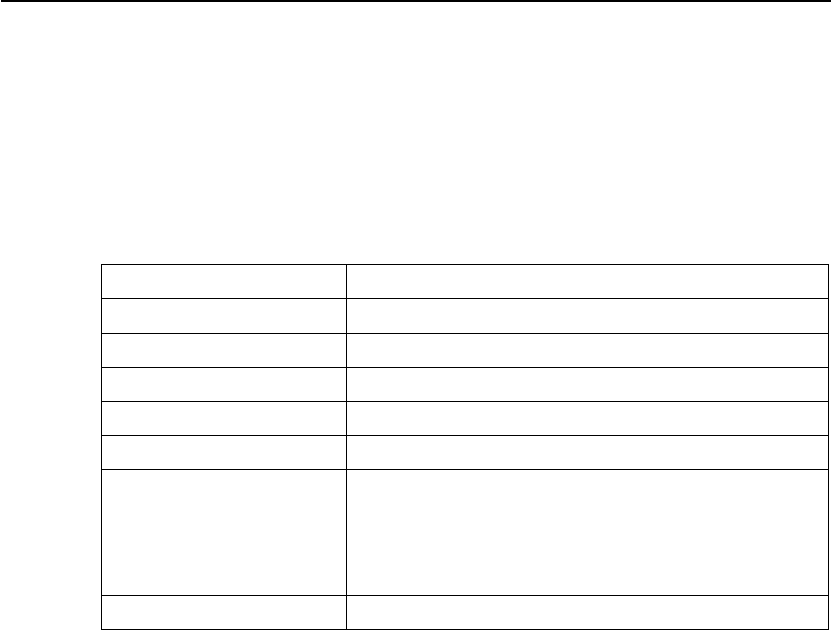
2. Программное обеспечение STEP 7
Automating with STEP 7 in STL and SCL 2- 45
Автоматизация посредством STEP 7
с использованием STL и SCL
В появившемся окне диалог а введите местоположение экспортируемого
файла (storage location) и язык, на который требуется транслировать текст
(target language). Выберите типы текстов (Text type), которые Вы хотите
транслировать (Таблица 2.2).
Таблица 2.2
Типы трансл ируем ы х те кстов (Text type) (извлечение)
Text type (Типы текста) Meaning (Значение)
BlockTitle Block title (Заголовок блока)
BlockComment Block comment (Комментарий блока)
NetworkTitle Network Title (Заголовок сегмента)
NetworkComment Network Comment (Комментарий сегмента)
LineComment Line Comment (Комментарий строки)
InterfaceComment
Comment in (Комментарий
•
declaration table of - таблицы объявлений
code blocks блоков кода
• data blocks - блоков данных
• user data type UDT - пользов ательских типов данных
)
SymbolComment Symbol Comment (Комментарий символа)
Для каждого типа текста генерируется отдельный файл, нап рим ер, для
коммен тар иев из таблицы символов – файл SymbolComment.csv.
Существующие экс портированные файлы могут быть расширены.
Откройте эк спортированный(ые) файл(ы) в диалоговом окне Microsoft Excel с
помощью опций меню: File -> Open (Файл -> Открыть ) (Не открывать
двойным щелчком на файле)
.
Экспортированные тексты отображаются в
первом столбце, и Вы можете ввести перевод данных текстов
(транслировать) во втором столбце .
Вы можете вернуть переведенные тексты обратно в проект посредством
опций меню: Options -> Manage Multilingual Text -> Import (Опции ->
Многоязыковая поддержка текста -> И мпорт). Файл протокола (log-файл)
содержит информацию об импорт ированных текстах и о любых ошибках,
которые могли произойти.
Примечание: Имя импортированного файла не может быть изменено, так как
есть прямая связь между именем и типом текста (Text type), который
содержится в файле.
Выбор и удаление языка
Вы можете переключать отображаемые тексты на любой инсталлированный в
системе язык с помощью утилиты SIMATIC Manager в опциях меню: Options ->
Manage Multilingual Text -> Change Language (Опции -> Многоязыковая
поддер жка текста -> Сменить язык).
Процедур а смены языка выполняется
для объектов (блоков, таблицы символов), для которых соответствующие
тексты были импортированы. Информация об этом содержится в файле
протокола (в log-файле).

2. Программное обеспечение STEP 7
2- 46 Automating with STEP 7 in STL and SCL
Автоматизация посредством STEP 7
с использованием STL и SCL
Вы може те также удалить любой инсталлированный в сист еме язык с
помощью утилиты SIMATIC Manager в опциях меню: Options -> Manage
Multilingual Text -> Delete Language (Опции -> Многоязыковая поддержка
текста -> Удалить язык).
2.6 Интерактивный режим (Online Mode)
Пользователь создает конфигурацию оборудования и пользовательскую
программу, в основном опираясь на технические средства “engineering
system” (ES). S7-программа сохраняется автономно (offline) на жестком диске
в текстовой форме, а также в скомпилированном виде.
Для переноса программы в CPU Вы должны соединить программатор PG с
CPU, после чего - установить интерактивное ("online") соединение. Вы можете
использовать это соединение для определения раб очего состояния CPU и
назначенных (assigned) модул ей, т.е. Вы можете реализовать функции
диагностики.
2.6.1 По дключение к PLC (Connection a PLC)
Соединение MPI-интерфейса программатора PG и MPI-интерфейса CPU
является аппаратным требованием для интерактивного (online) соединен ия.
Такое соединение является единственным, если CPU является
единственным подключенным программируе мым модулем. Если существует
несколько CPU в MPI-подсети, то каждому CPU должен быть назначен
уникальный номер узла (MPI-адрес). Вы должны установить MPI-адрес при
инициализации CPU. Перед связыв анием всех CPU в единую подсеть
подключите программатор только к одному CPU и перешлите туда объект
System Data (Системные данные) из автономного каталога Blocks (Бл оки)
или непосредственно из утилиты кон ф игурирования Hardware Configuration с
помощью опций меню: PLC -> Download (PLC -> Загрузить). При этом CPU
получит свой собственный специальный MPI-адрес ("naming" - наименование)
вместе с другими характеристиками.
MPI-адрес CPU в MPI-сети может быть изменен в любое время с помощью
пересылки записи данных с новыми параметрами, содержащими новый MPI-
адрес в CPU.
Будьте внимательны: изменение MPI-адреса имеет мгновенный эффект.
Программатор немедленно настраивается на новый адрес, поэтому
необхо димо настроить остальные парам етры, такие, например, как
коммуникации посредством глобальных данных на новый MPI-адрес.
MPI-параметры остаются в CPU даже после сброса памяти. Таким образом ,
CPU может быть адресован даже после сброса пам яти.
Во всех случаях программатор может быть задействован в интерактивном
режиме (online) с CPU, даже при использовании программы, независящей от
модулей, и даже если в PG не установлено соответствующего проекта.

2. Программное обеспечение STEP 7
Automating with STEP 7 in STL and SCL 2- 47
Автоматизация посредством STEP 7
с использованием STL и SCL
Если в PG не установлено соответствующего проекта, Вы должны
установить соединение с CPU с помощью опций меню: PLC -> Display
Accessible Nodes (PLC -> Отобра зить доступные узлы). При этом будет
показано окно проекта (project) со структурой:
"Accessible Nodes" - "Module (MPI=n)" - "Online User Program (Blocks)"
["Доступные узлы" - "Модуль (MPI=n)" - "Интерактивная программа
пользователя (
Блоки
)"].
При выборе объекта Module Вы можете использовать интерактивные (online)
функции, такие как изменение рабочего состояния (operational status) и
проверка состояния модулей (module status). Если выбрать объект Blocks
(Блоки), то будут отображаться блоки, находящиеся в пользовательской
памяти в CPU. При этом Вы можете редактировать (изменять, удалять,
вставлять) отдельные блоки.
Вы можете считать системные данные из по дключенного CPU с целью,
скажем, последующей работы с существующей конф игурацией в отсутствие
соответствующего проекта в системе управления данными PG (data
management system).
Для этого создайте новый проект в SIMATIC Manager, выберите проект, затем
- опции меню: PLC -> Upload Station (PLC -> Считать конфигурацию
станции). После определения требуемого CPU в появившемся окне диалога
интерактивные (online) системные данные записываются на жесткий диск.
Если программа не зависит от CPU, Вы должны включить окно проекта для
интерактивного (online) режима. Если в MPI-подсети имеется несколько CPU
и они доступны, то выбрав интерактивную (online) S7-программу и опции
меню: Edit -> Object Properties (Правка -> Свойства объекта), задайте
номера монтажны х стоек и слотов установки CPU в таблице адресации
модуле й "Addresses Module".
Если Вы выбрали S7-программу в окне проекта для интерактивного (online)
режима, то Вам будут доступны все интерак тивные (online) функции для
под клю ченного CPU. Blocks (Блоки) показывает блоки, раз мещенные в
пользовательс кой памяти CPU. Если блоки в автономной (offline) программе
соответству ют блокам в интерактивной (online) программе, то Вы можете
редактировать блоки в пользовательской памяти, используя информацию
системы уп р авления данными программатора PG (символьны е адреса,
коммен тарии).
Если Вы переключаете программу, предназначенную для CPU, в
интерактивный (online) режим, Вы можете делать изменения в программе
только, если Вы открыли независимую от CPU программу. Вдобавок, теперь
Вы може те конфигурировать SIMATIC-станцию, т.е. установить параметры
CPU, а также адре совать и параметризировать модули.
2.6.2 Защита программы пользователя
Для соответствующим образом оснащенных CPU доступ к программе
пользователя может быть защищен паролем. Каждый, кто знает пароль,
имеет неограниченный доступ к пользовательск ой программе. Для тех , кто не
знает пароля, Вы можете установить три уровня (степени) защиты. Установка
уровней защиты производится на вкладке "Protection" ("Защита") в
соответствующем окне утилиты для конфигурирования оборудования
Hardware Configuration при параметризации CPU.

2. Программное обеспечение STEP 7
2- 48 Automating with STEP 7 in STL and SCL
Автоматизация посредством STEP 7
с использованием STL и SCL
Уровень защиты 1: блокиров ка положения переключателя
(Protection level 1: keylock switch position)
Данный уровень защиты устанавливается по умолчанию (если не введен
пароль). В этом случае программа пользователя защищена блокировкой
функций переключателя режимов на передней панели CPU. В положениях
RUN-P и STOP Вы имеете н еограниченный доступ к программе пользователя;
в позиции RUN возможен доступ в режиме "только чтение " с использованием
программатора PG. Для этой позиции Вы можете также удалять блокировку,
так чтобы режим не мог быть в дальнейшем изме нен с помощью
переключателя.
Вы можете обходить защиту посредством блокир овки положения RUN,
выбрав опцию, "Can be revoked with password" ("Может быть отменено при
вводе пароля"), например, если CPU и его заблокированный переключатель
режима находятся далеко или в трудно доступном месте.
Уровень защиты 2: защита от записи
(Protection level 2: write protection)
Данный уровень защиты обеспечивает доступ к программе пользовате ля
только в режиме чтения вне зависимос ти от положения переключате ля
режимов.
Уровень защиты 3: защита в режиме чтения и записи
(Protection level 3: read/write protection)
Данный уровень защиты полностью блокирует дост уп к программе
пользователя вне зависимости от положения переключателя режимов.
Защита паролем (Password protection)
Если Вы выбираете уровни защи ты 2 или 3 или уровень защиты 1 с опц ией
"Can be revoked with password" ("Может быть отменено при вводе пароля"), то
Вам будет предложено определить пароль. Пароль может иметь размер до 8
символов.
При попытке получить доступ к программе пользователя, защищенной
паролем, пользователю будет предложено ввести пароль. Если необх одимо
получить доступ к защищенному паролем CPU, пользователь также может
ввести пароль посредством опций меню: PLC -> Access Rights (PLC -> Права
доступа). Необх одимо сначала выбрать CPU или S7-программу.
В диалоговом окне "Enter Password" ("Введи те пароль") Вы можете выбрать
опцию "Use password for other protected modules" ("Использовать пароль для
других защищенных модулей") для предоставления доступа ко всем
защищенным мо дулям с одинаковым паролем.
При этом доступ с паролем авторизации ("Password access autorization")
остается в силе до тех пор, пока последнее приложение системы S7 не будет
деинсталлировано .
Каждый, кто знает пароль, имеет неограниченный доступ к пользовательской
програ мме в CPU независимо от установленного уровня защиты и от
блокировки переключателя режимов.
